centOS安装bochs&&Xshell连接centos启动可视化界面
centOS安装bochs
参考:https://blog.csdn.net/muzi_since/article/details/102559187
首先安装依赖环境:
yum install gtk2 gtk2-devel
yum install libXt libXt-devel
yum install libXpm libXpm-devel
yum install SDL SDL-devel
yum install libXrandr-devel.x86_64
yum install xorg-x11-server-devel
yum install gcc
yum install gcc-c++
# 汇编程序的编译会用到nasm工具,使用下面命令即可安装。
yum install build-essential nasm
安装bochs
- 下载:
wget https://sourceforge.net/projects/bochs/files/bochs/2.6.9/bochs-2.6.9.tar.gz
-
解压
tar -xvfz bochs-2.6.9.tar.gz -
cd进入bochs-2.6.9文件夹,安装配置./configure --enable-debugger --enable-disasm -
编译安装
#安装配置 ./configure --enable-debugger --enable-disasm #编译 make #安装完成后验证 make install
配置bochsrc
编译安装Bochs虚拟机后,还需要为即将实现的操作系统创建虚拟硬件环境,这个环境是通过配置文件描述的,也就是bochsrc文件
-
进入你希望放置
bochsrc的目录中后新建bochsrc文件。vim bochsrc -
粘贴进一下内容
# configuration file generated by Bochs plugin_ctrl: unmapped=1, biosdev=1, speaker=1, extfpuirq=1, parallel=1, serial=1, iodebug=1 config_interface: textconfig display_library: x memory: host=2048, guest=2048 romimage: file="/usr/local/share/bochs/BIOS-bochs-latest" vgaromimage: file="/usr/local/share/bochs/VGABIOS-lgpl-latest" boot: floppy floppy_bootsig_check: disabled=0 floppya: type=1_44, 1_44="boot.img", status=inserted, write_protected=0 # no floppyb ata0: enabled=1, ioaddr1=0x1f0, ioaddr2=0x3f0, irq=14 ata0-master: type=none ata0-slave: type=none ata1: enabled=1, ioaddr1=0x170, ioaddr2=0x370, irq=15 ata1-master: type=none ata1-slave: type=none ata2: enabled=0 ata3: enabled=0 pci: enabled=1, chipset=i440fx vga: extension=vbe, update_freq=5 cpu: count=1:1:1, ips=4000000, quantum=16, model=corei7_ivy_bridge_3770k, reset_on_triple_fault=1, cpuid_limit_winnt=0, ignore_bad_msrs=1, mwait_is_nop=0, msrs="msrs.def" cpuid: x86_64=1,level=6, mmx=1, sep=1, simd=avx512, aes=1, movbe=1, xsave=1,apic=x2apic,sha=1,movbe=1,adx=1,xsaveopt=1,avx_f16c=1,avx_fma=1,bmi=bmi2,1g_pages=1,pcid=1,fsgsbase=1,smep=1,smap=1,mwait=1,vmx=1 cpuid: family=6, model=0x1a, stepping=5, vendor_string="GenuineIntel", brand_string="Intel(R) Core(TM) i7-3770 CPU (Haswell)" print_timestamps: enabled=0 debugger_log: - magic_break: enabled=0 port_e9_hack: enabled=0 private_colormap: enabled=0 clock: sync=none, time0=local, rtc_sync=0 # no cmosimage # no loader log: - logprefix: %t%e%d debug: action=ignore info: action=report error: action=report panic: action=ask keyboard: type=mf, serial_delay=250, paste_delay=100000, user_shortcut=none mouse: type=ps2, enabled=0, toggle=ctrl+mbutton speaker: enabled=1, mode=system parport1: enabled=1, file=none parport2: enabled=0 com1: enabled=1, mode=null com2: enabled=0 com3: enabled=0 com4: enabled=0 megs: 148注意:
**romimage, vgaromimage:**的文件在安装bochs后生成的文件夹中(我系统上是/usr/local/share/bochs),此处需要换成你系统上对应文件的地址。
**floppya:**的1_44是软盘映像,需要换成你系统上的软盘地址。
**cpu与cpuid:**这两个选项描述了处理器的相关信息,可以根据个人需求自行设定
megs:2048设置虚拟平台的可用物理内存容量,以MB为单位。
-
启动bochs
bochs -f bochsrc使用命令后会出现下图:
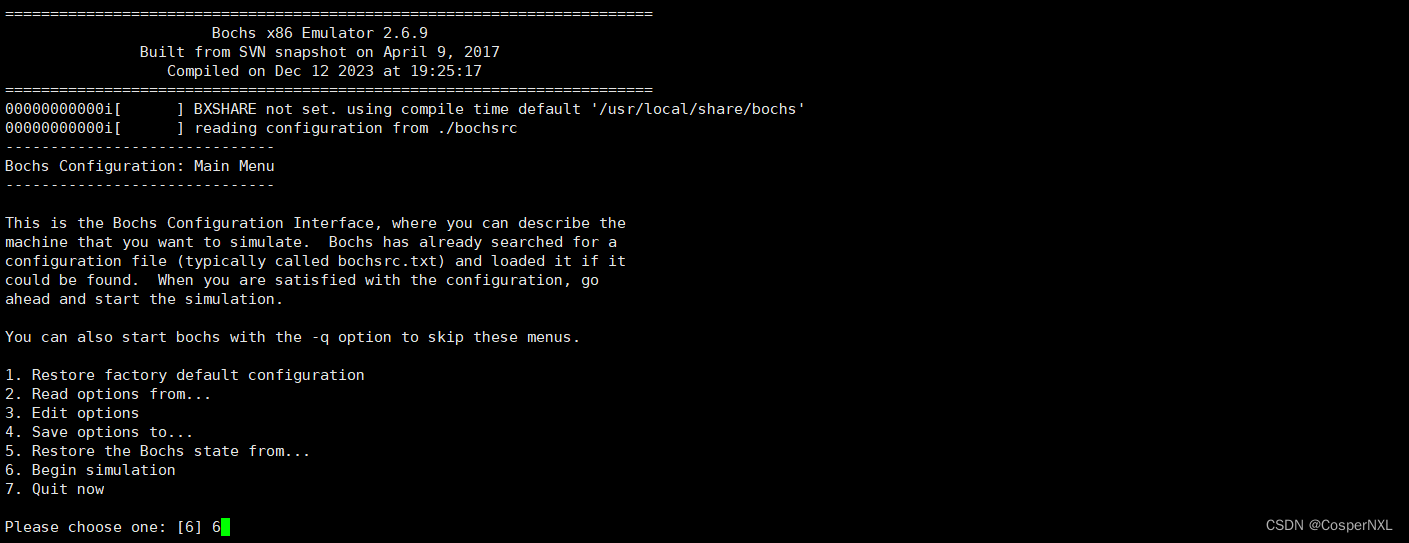
输入
6 -
虚拟机启动,但只是完成了硬件平台的初始化,还未执行引导程序,只需要中断命令行中输入字符串c或cont或continue中任意一个,即可使虚拟机运行,如下图
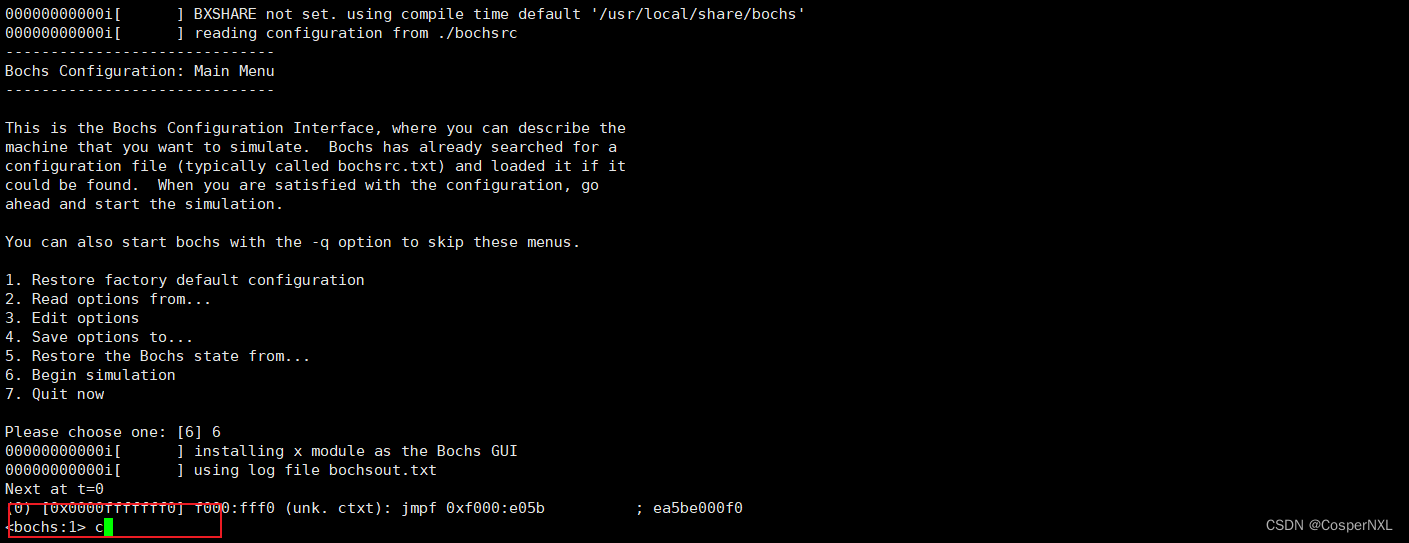
XShell连接centos启动可视化界面
因为我使用的是腾讯云的云服务器,使用的是xshell连接,一般没有图形化界面;但是bochs需要图形化界面
参考:https://blog.csdn.net/weixin_43357497/article/details/107774961
-
安装startx可视化界面工具
yum groupinstall "X Window System" yum groupinstall "Gnome" -
win10下载Xmanager
下载地址:https://www.xshellcn.com/xmanager_std.html
打开xmanager服务,所有会话>>需要使用的会话>>右键>>属性>>隧道
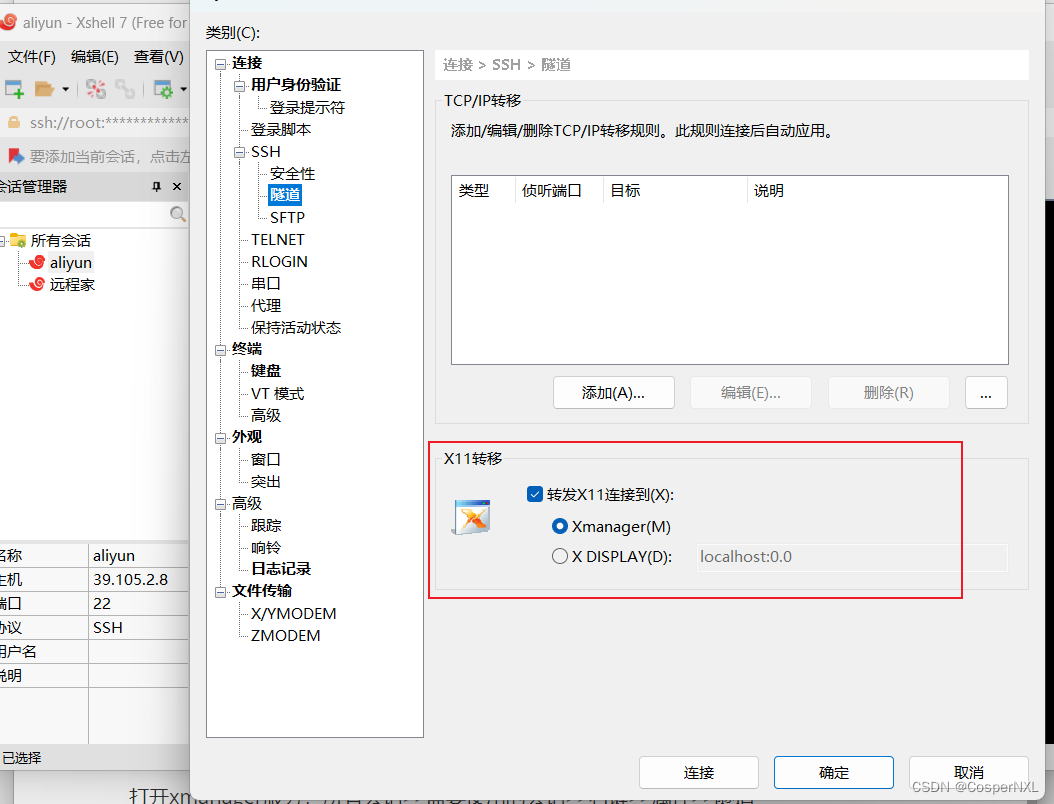
-
安装完成后重启
xshell,效果如下图: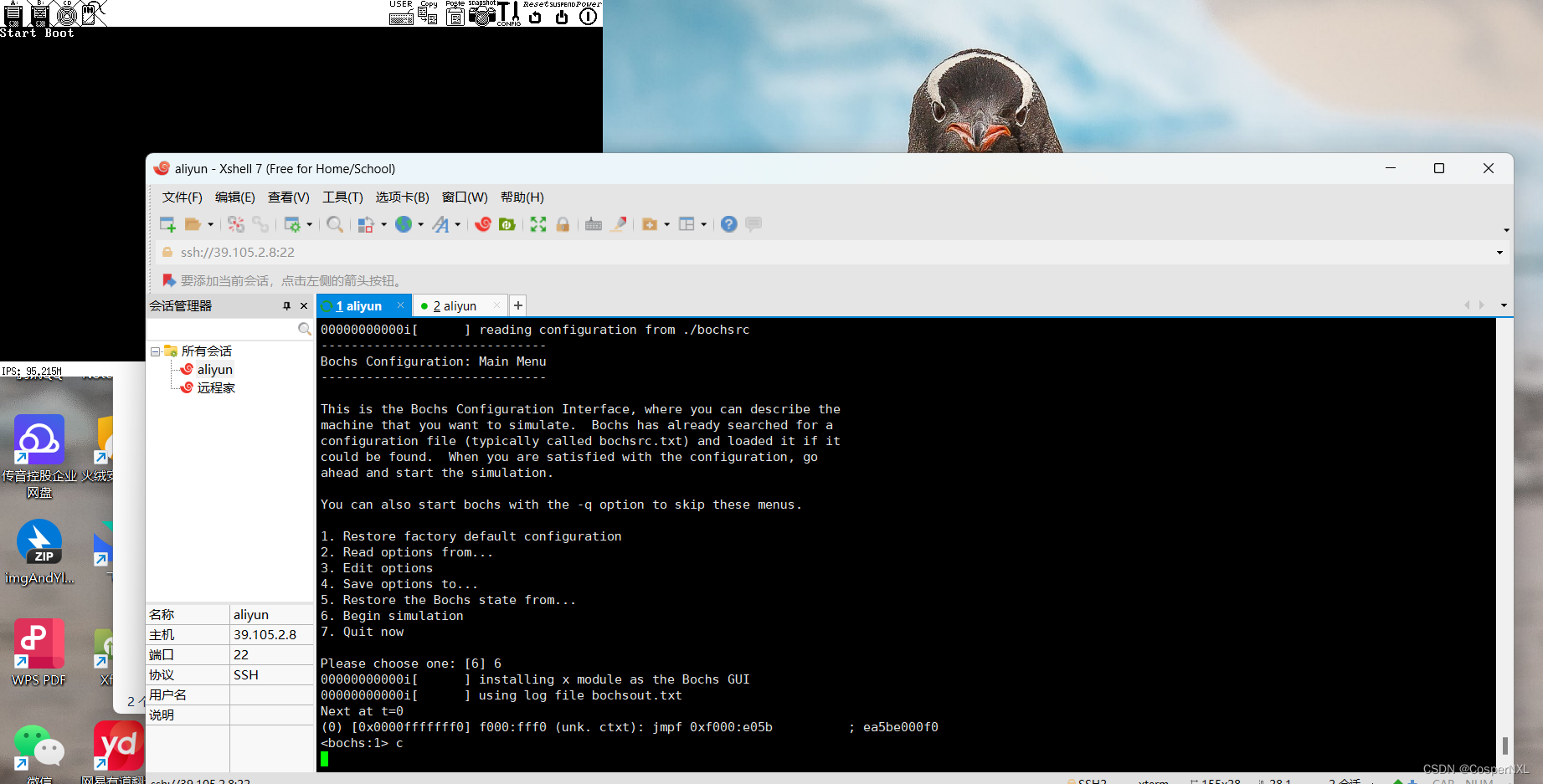
本文来自互联网用户投稿,该文观点仅代表作者本人,不代表本站立场。本站仅提供信息存储空间服务,不拥有所有权,不承担相关法律责任。 如若内容造成侵权/违法违规/事实不符,请联系我的编程经验分享网邮箱:chenni525@qq.com进行投诉反馈,一经查实,立即删除!
- Python教程
- 深入理解 MySQL 中的 HAVING 关键字和聚合函数
- Qt之QChar编码(1)
- MyBatis入门基础篇
- 用Python脚本实现FFmpeg批量转换
- linux系统mysql主从复制
- 【LeetCode:530. 二叉搜索树的最小绝对差 | 二叉搜索树】
- MySQL中WITH AS语句的使用
- 离线编译安装opencv库及多版本切换[ubuntu]
- 整理了223个Python小例子,分享给大家
- Java实现城市桥梁道路管理系统 JAVA+Vue+SpringBoot+MySQL
- harbor https
- 部署Tomcat及其负载均衡
- vue element plus Border 边框
- F-score 和 Dice Loss 原理及代码